
08 Okt TUTORIAL – Installation & Anwendung meiner Instagram Story Sticker
Hallo ihr Lieben,
hier erkläre ich euch, wie ihr meine neu gelaunchten Instagram Story Sticker downloaden und verwenden könnt:
Schritt 1: Story Sticker downloaden
iPhone: Ladet euch zuerst die App UnZip herunter. Klickt auf den Link in eurer Bestellung unter “Download” und speichert die Dateien in der App UnZip.
Android: Ladet euch zuerst die App RAR herunter. Klickt auf den Link in eurer Bestellung und speichert die Dateien in euren normalen Dateien ab.
Schritt 2: Story Sticker speichern
Klickt in der App UnZip oben rechts auf „Bearbeiten“ (1) und wählt mit Hilfe des Hakens oben links alle Sticker aus (2).
Tippt nun auf den „Download“ Button, den ihr mittig unten in der Leiste findet (3) und speichert die Bilder in eurer Foto-Galerie ab.
Am besten importiert ihr die Dateien nun in einen Ordner, welchen ihr “Maddie Basic Sticker” oder ähnlich nennt, dann könnt ihr die Sticker später leichter auf eurem Handy wieder finden.
Schritt 3: Story Sticker kopieren
Öffnet ein Bild oder Video in Instagram Stories. Geht nun in den Sticker-Ordner und klickt unten bei einem Sticker eurer Wahl auf “Kopieren”.
Schritt 4: Story Sticker anwenden
Geht nun zurück in eure Story und unten wird der Sticker automatisch erscheinen. Ihr müsst ihn nun nur selektieren und könnt ihn beliebig einfügen. Wenn ihr noch einmal drauf klickt, könnt ihr sogar die Ausrichtung ändern 🙂


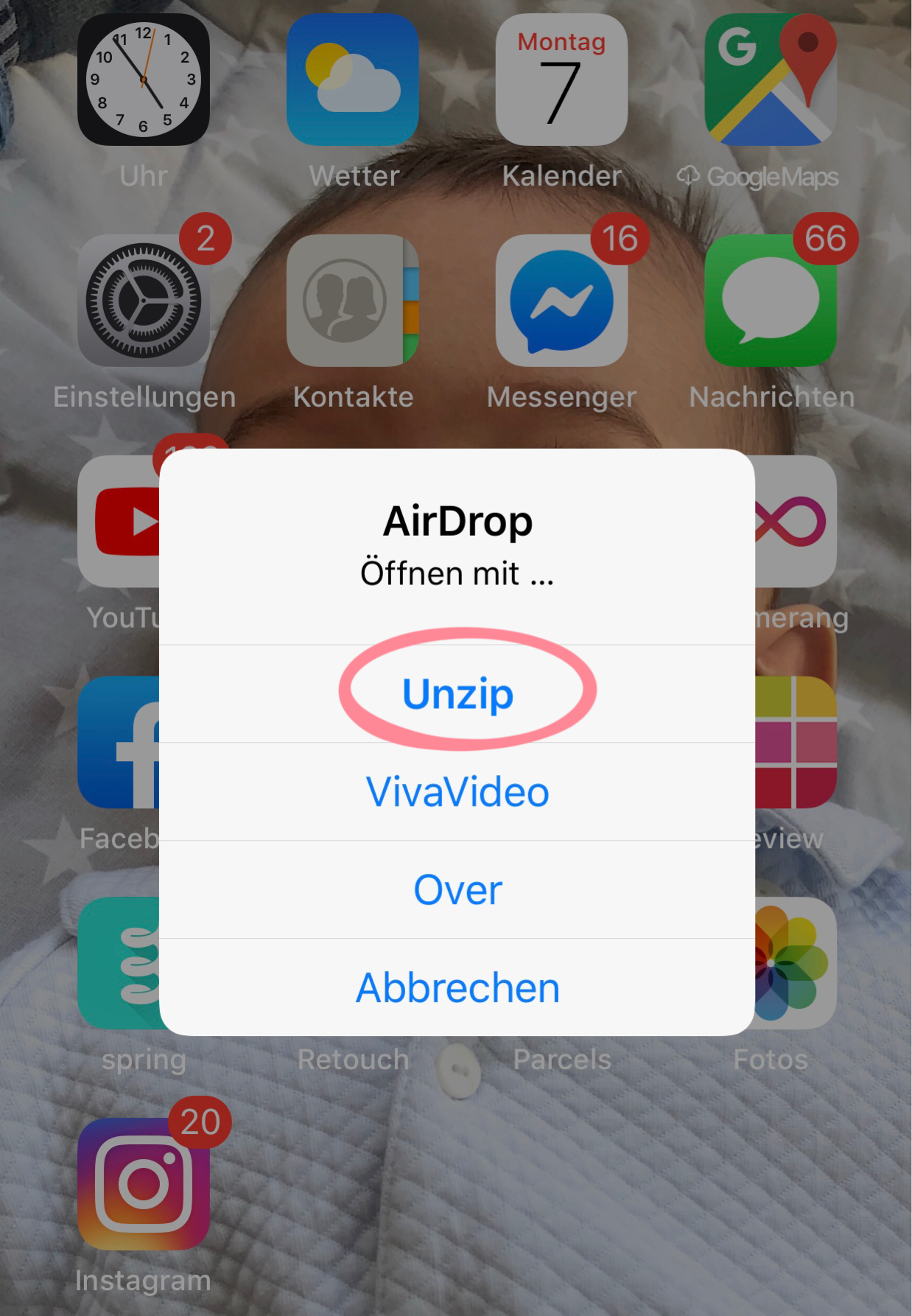

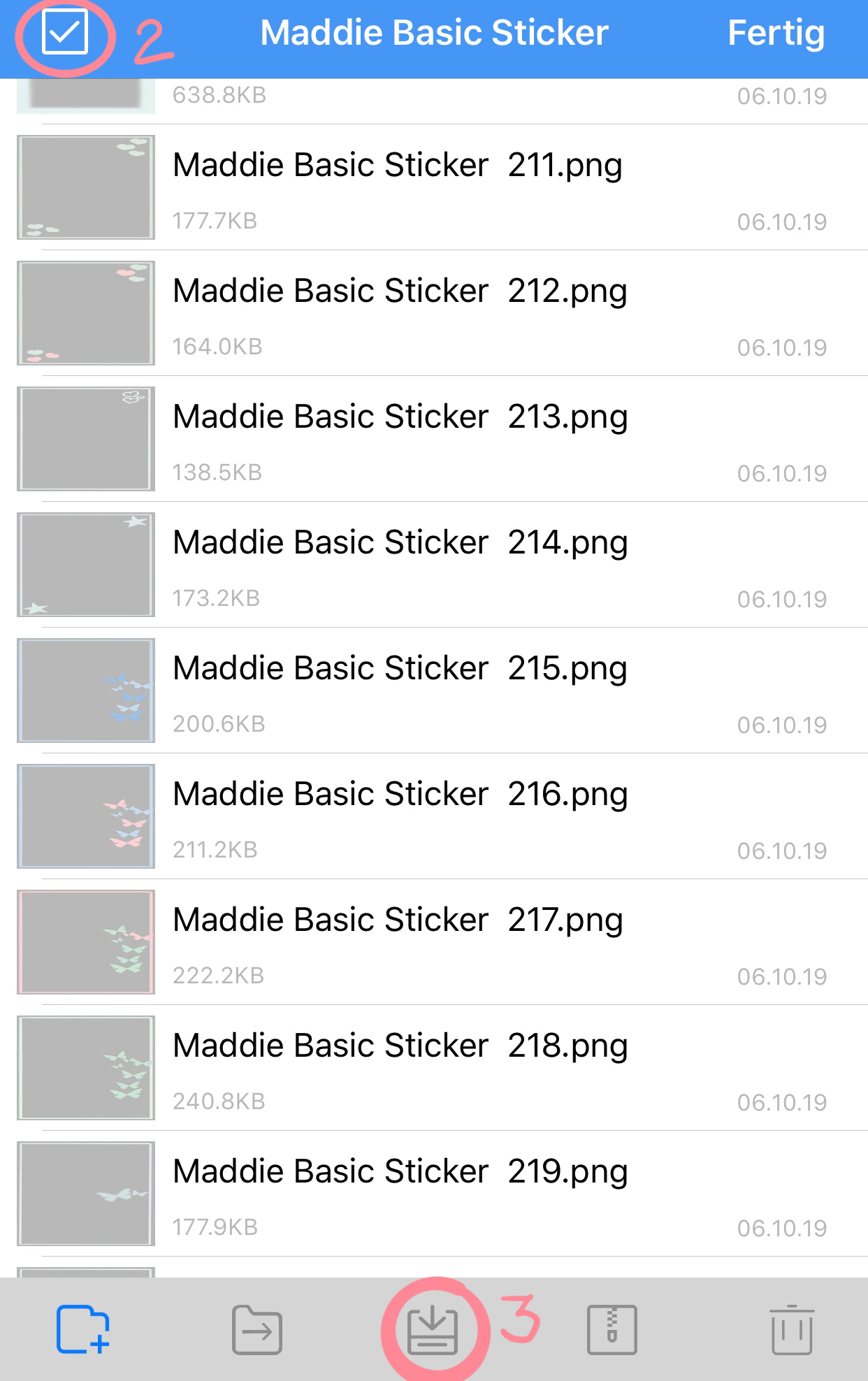
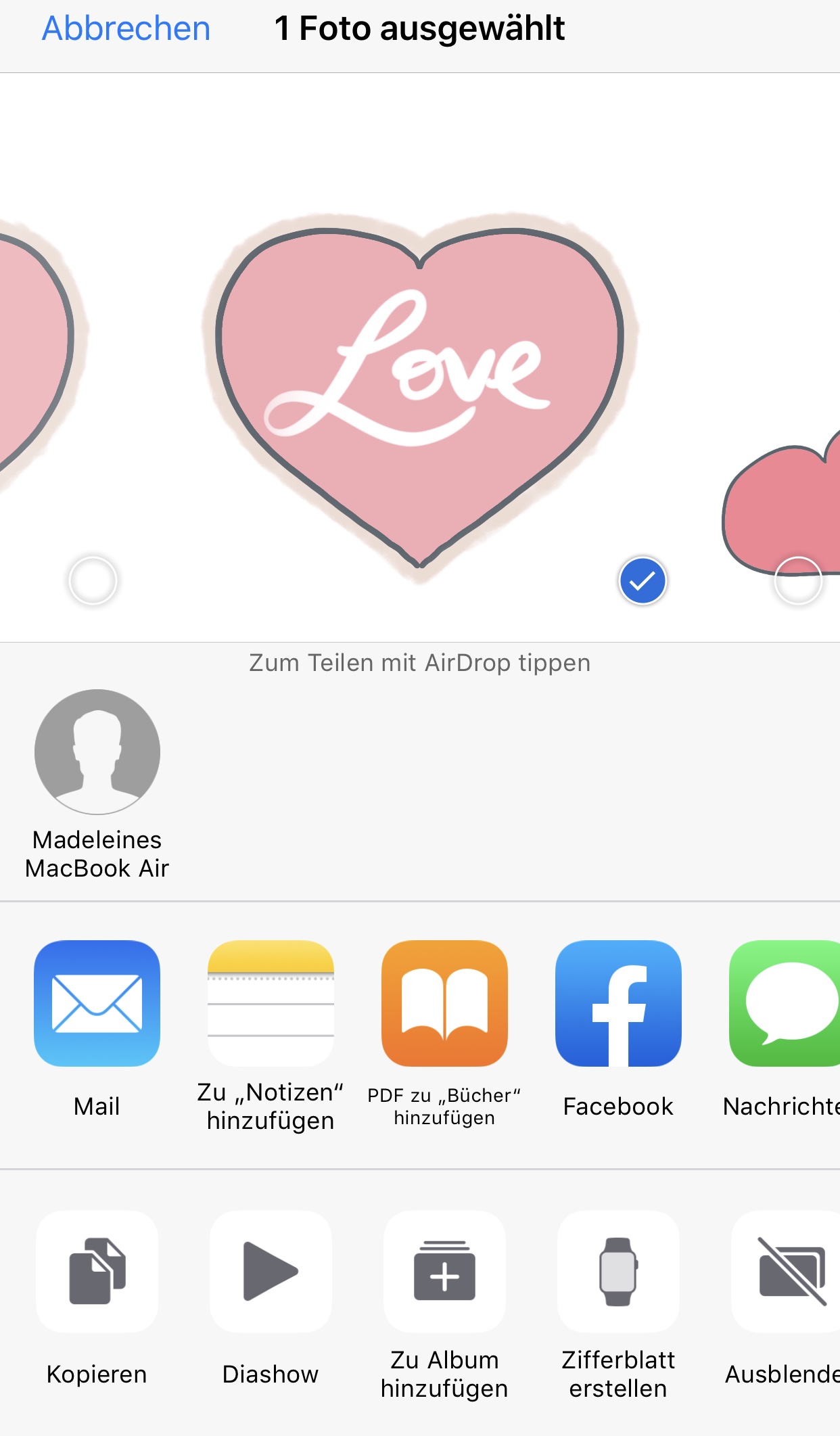


Keine Kommentare